|
Nouveau
Traducteur ici
*
*
On commence 1. Ouvrir une image de 955 x 625 pixels transparente 2. La remplir de la couleur #c0c0c0 3. Palette des couleurs -Mettre en avant plan la couleur #9e223c et en arrière plan #c0c0c0 4. Préparer un dégradé linéaire configuré comme ceci
5. Calque - ajouter un nouveau calque - ATTENTION - Mettre votre pot de peinture en mode multiplier et verser le dégradé
6. Effet -Unlimited -Andrew's Filter Collection 16- Like Rain
7. Calque dupliquer 8. Effet Simple /Diamonds 9. Effet Simple /Center Tile 10. Mettre le calque en mode Luminance 11. Calque - ajouter un nouveau calque 12. Sélection -charger la sélection ''renee_ eclater la musique'' - La remplir du dégradé 13.Effet -Unlimted- Andrew's Filter Collection 16 - Into the reverse / par defaut 14. Sélection -désélectionner 15. Effet 3 D / Ombre portée 1/1/100/8 en noir - Mettre le calque en mode recouvrement 16. Calque - dupliquer 17. Image rotation libre 90° a gauche 18.Calque - ajouter un nouveau calque 19. Avec votre outil sélection - en mode cercle -progressivité 12 et anticrénelage coché
- Tracer un cercle comme ceci
20. Remplir la sélection du dégradé 21. Sélection -désélectionner 22. Effet - Effet de réflexion - Résonnance
23. Effet 3 D ombre portée 3/1/80/22 en noir 24. Coller le tube ''eclater la musique_barriere'' bien placer 25. Calque - dupliquer -image miroir / bien placer 26. Coller le tube ''renee_eclater la musique_disque ''bien le placer et descendre son opacité a 71 si vous trouvez que votre fond est plus clair, le mettre en mode « lumière dure » et laisser l’opacité à 100 27. Calque - ajouter un nouveau calque 28. Sélection -charger la sélection ''renee-eclater la musique 2 '' 29.La remplir de la couleur #9e223c 30.Sélection - désélectionner 31. Effet -EyeCandy 5- extrude ''preset ''renee-eclater la musique_extrude'' 32. Coller le tube ''eclater la musqiue_casque '' bien le placer 33. Coller comme nouveau calque le tube ''renee_grand plancher'' /bien placer 34. Coller le ''tube_bras -eclater la musique '' /bien placer 35. Coller le tube ''nicole-abstrait-12-2012'' image miroir - bien placer 36. Image Redimensionner à 43% tous calques décochés 37. Coller le tube ''eclater la musique_CD'' bien placer 38. Mettre le calque en mode luminance et descendre son opacité a 85 39. Ouvrir le tube ''agv-DogTraning-230412''/ le redimensionner a 65 % et le coller en place 40. Image ajouter des bordures de 1 pixels en noir 41. Image ajouter des bordures de 25 pixels en blanc 42. Image ajouter des bordures de 1 pixels en noir 43. Coller le tube ''eclater la musqiue_note de musique'' bien mettre en place 44. Coller ou écrire votre titre a votre goût
C'est terminé- Merci Renée Ecrite 17/02/2013 mise en place le 25/11/2013 *
Je fais partie des Tutorial Writers Inc. Mes tutoriaux sont enregistrés régulièrement
ReneeGraphisme_
* |

 Traduit
Traduit





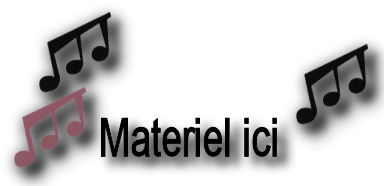



 Tous
droits réservés
Tous
droits réservés